Corel Painter 2021【Painter 2021专业版】中文破解版安装图文教程
1双击运行Setup程序,开始安装
解压并打开下载的安装包,双击运行Setup程序,开始安装
图片说明: Corel Painter 2021【Painter 2021专业版】中文破解版安装图文教程
2选择中文繁体,点击OK
选择中文繁体,点击OK
图片说明: Corel Painter 2021【Painter 2021专业版】中文破解版安装图文教程
3点击同意
点击同意
图片说明: Corel Painter 2021【Painter 2021专业版】中文破解版安装图文教程
4选择我没有序列号,然后点击下一步
选择我没有序列号,然后点击下一步
图片说明: Corel Painter 2021【Painter 2021专业版】中文破解版安装图文教程
5根据需要更换安装路径,默认是装在C盘,然后点击下一步
根据需要更换安装路径,默认是装在C盘,然后点击下一步
图片说明: Corel Painter 2021【Painter 2021专业版】中文破解版安装图文教程
6等待安装即可
等待安装即可
图片说明: Corel Painter 2021【Painter 2021专业版】中文破解版安装图文教程
7到了这一步,直接点击右上角的X退出即可
到了这一步,直接点击右上角的X退出即可
图片说明: Corel Painter 2021【Painter 2021专业版】中文破解版安装图文教程
8将Crack破解文件夹中的“ PainterCore64.dll”复制到软件安装目录下替换; 默认目录【D:Program FilesCorel Painter 2021】
将Crack破解文件夹中的“ PainterCore64.dll”复制到软件安装目录下替换; 默认目录【D:Program FilesCorel Painter 2021】
图片说明: Corel Painter 2021【Painter 2021专业版】中文破解版安装图文教程
9再将“ PASMUTILITY.dll”复制到以下路径进行替换; 默认路径【C:Program FilesCorelPASMUtilityv1】
再将“ PASMUTILITY.dll”复制到以下路径进行替换; 默认路径【C:Program FilesCorelPASMUtilityv1】
图片说明: Corel Painter 2021【Painter 2021专业版】中文破解版安装图文教程
10路径找到CT和EN文件,将文件名对换即可更换为中文(繁体)语言啦; 默认路径【D:Program FilesCorel Painter 2021Resources21.0】
路径找到CT和EN文件,将文件名对换即可更换为中文(繁体)语言啦; 默认路径【D:Program FilesCorel Painter 2021Resources21.0】
图片说明: Corel Painter 2021【Painter 2021专业版】中文破解版安装图文教程
11打开软件,至此,该软件已成功汉化破解,所有功能免费使用
打开软件,至此,该软件已成功汉化破解,所有功能免费使用
图片说明: Corel Painter 2021【Painter 2021专业版】中文破解版安装图文教程
推荐阅读:
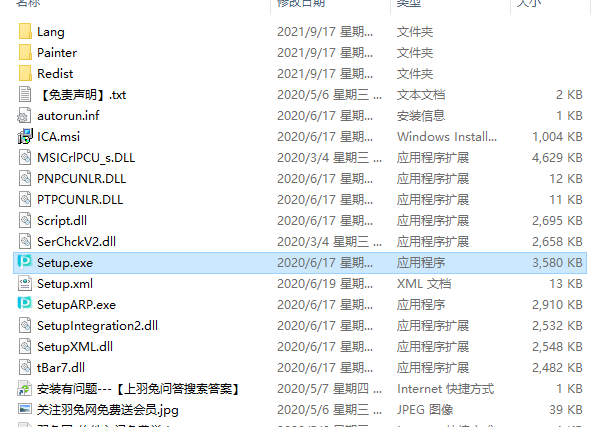
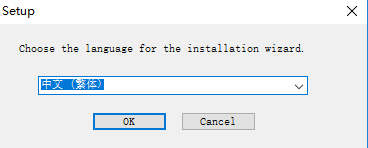
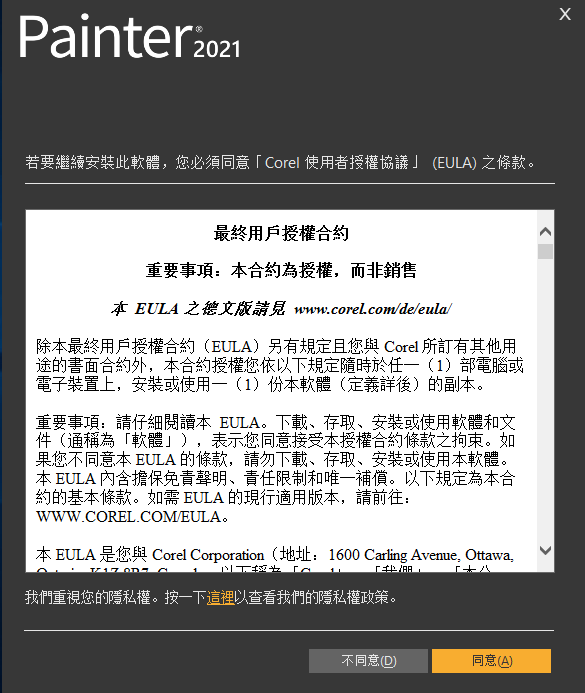
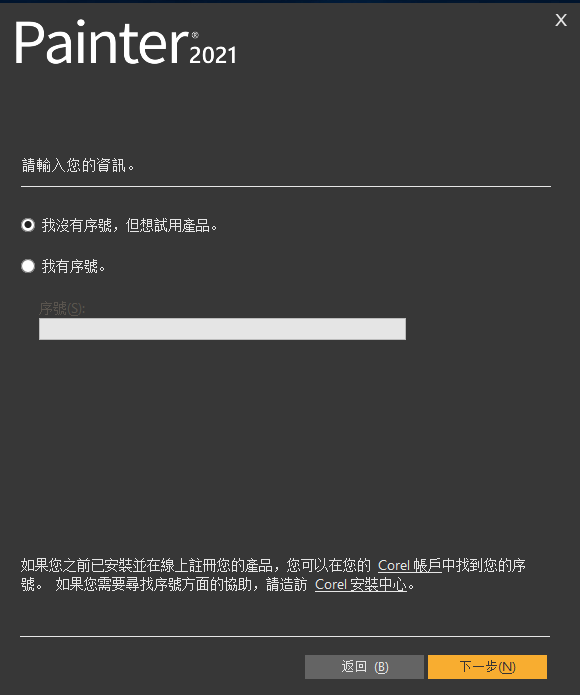
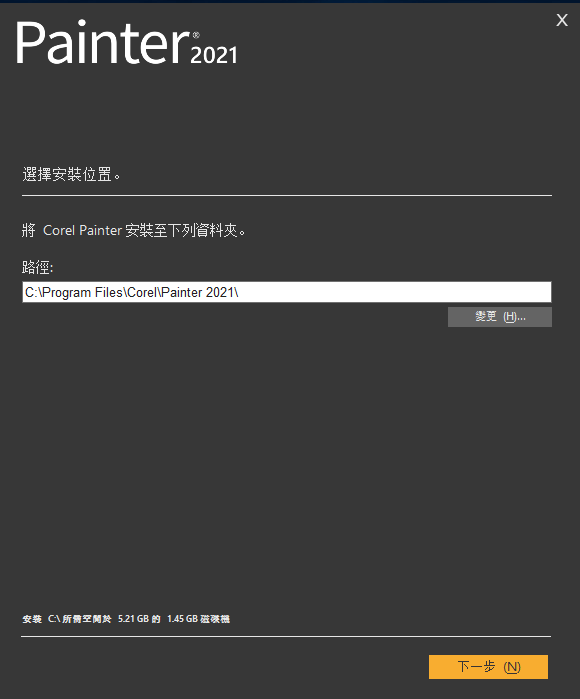
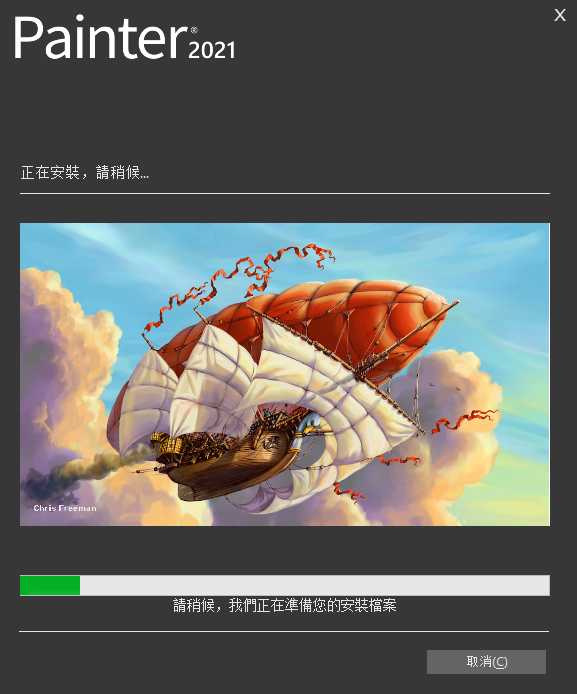
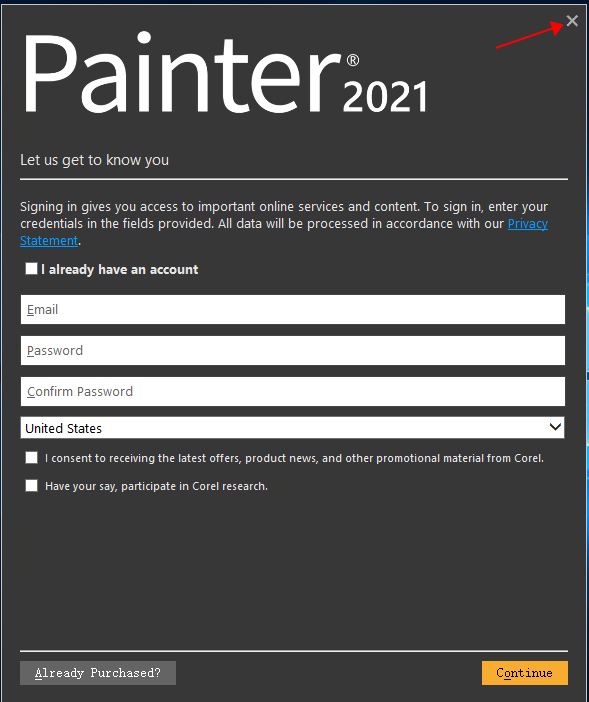
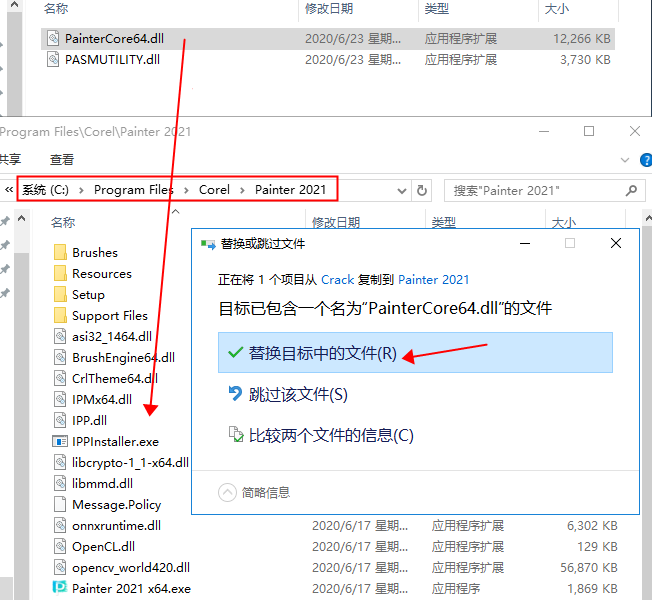
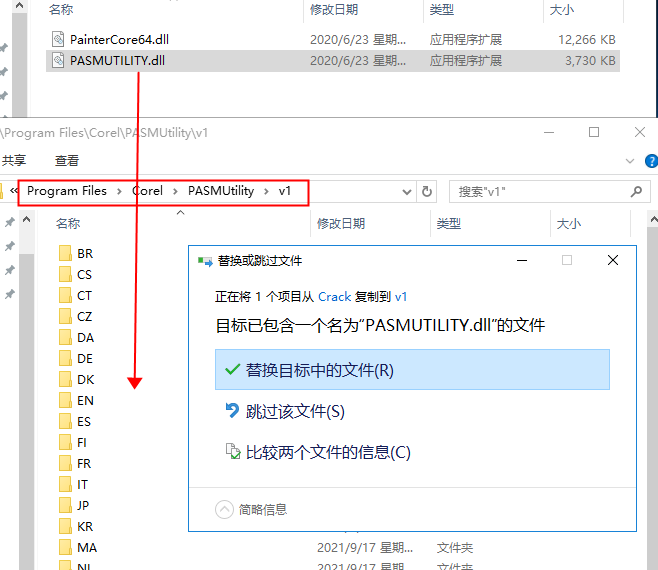
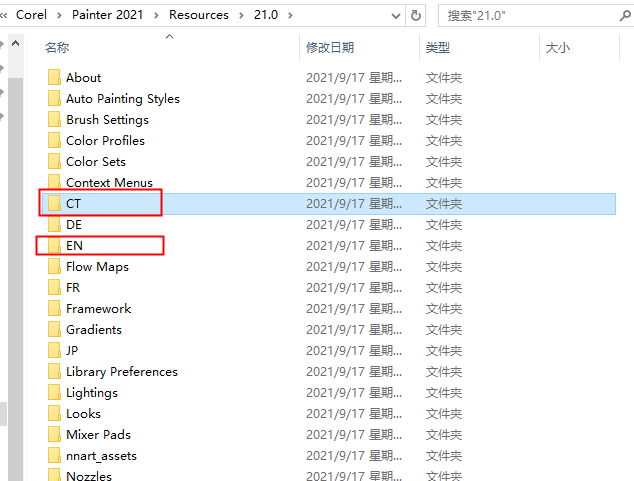
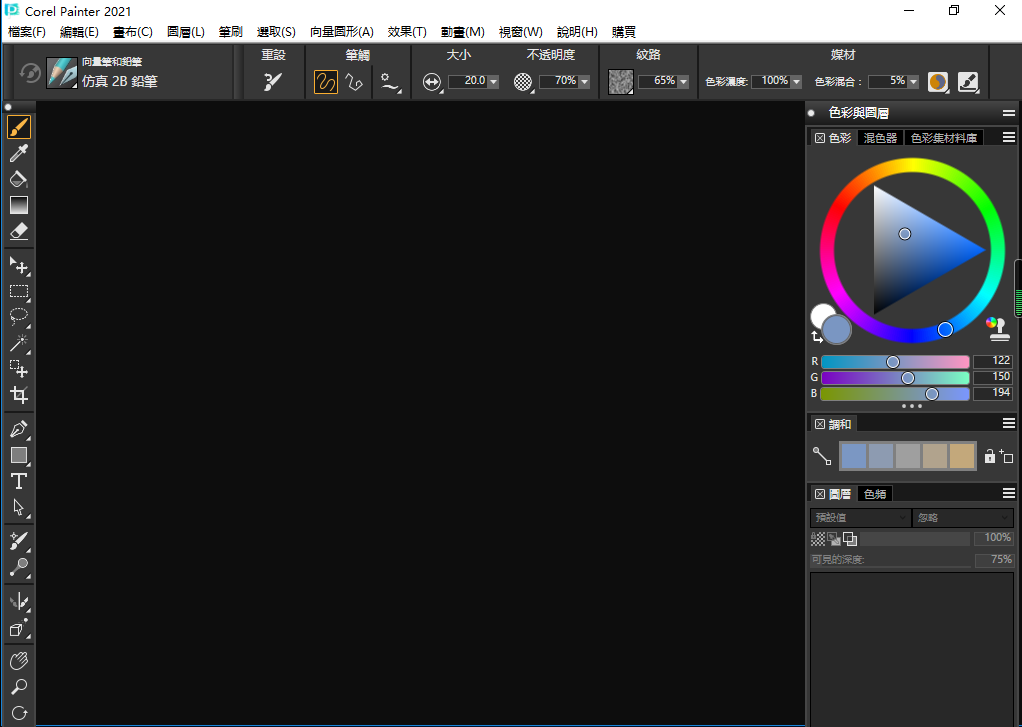
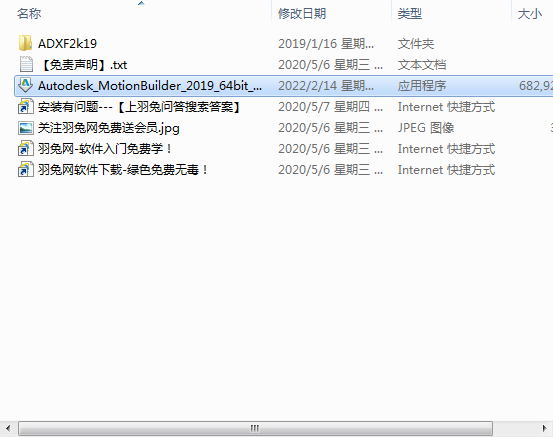
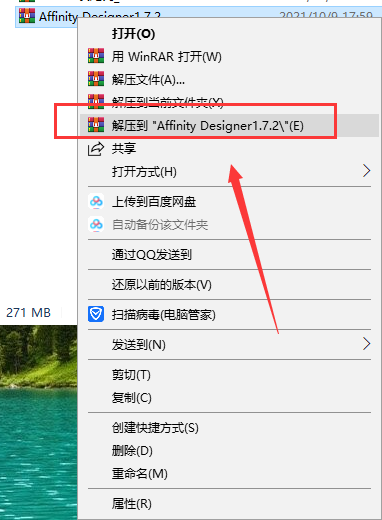
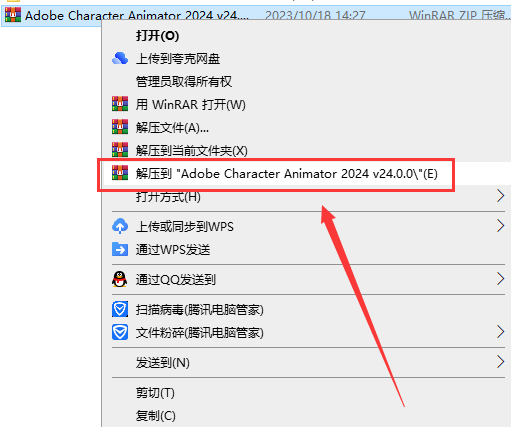

![[MD软件下载]Adobe Substance 3D Modeler v1.6.0中文破解版安装图文教程](https://momofx.cn/content/uploadfile/2025-03/1741832066_26fe9626.png)
![[ps 2024最新版]Adobe Photoshop 2024 v25.3.1免费中文破解版安装图文教程](https://momofx.cn/content/uploadfile/2025-03/1741832071_260a1082.png)








文章有(0)条网友点评